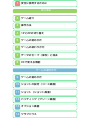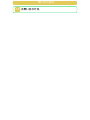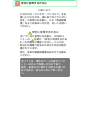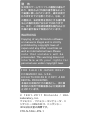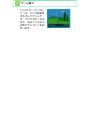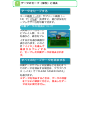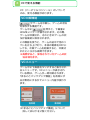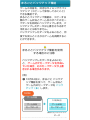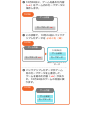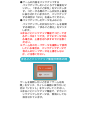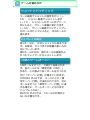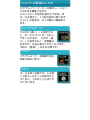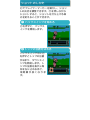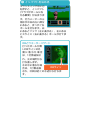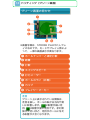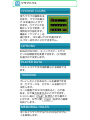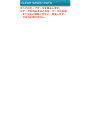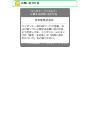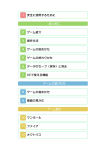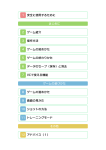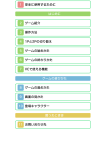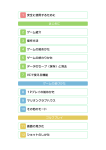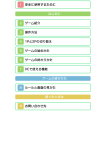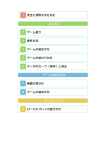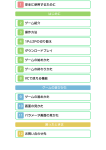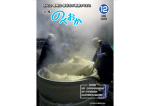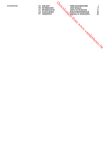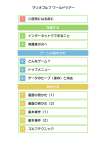Download 取扱説明書
Transcript
1 安全に使用するために はじめに 2 ゲーム紹介 3 操作方法 4 1Pと2Pの切り替え 5 ゲームの始めかた 6 ゲームの終わりかた 7 データのセーブ(保存)と消去 8 VCで使える機能 ゲームの遊びかた 9 ゲームの進めかた 10 ショットの設定(コース画面) 11 ショット(ショット画面) 12 パッティング(グリーン画面) 13 オプション画面 14 クラブハウス 困ったときは 15 お問い合わせ先 1 安全に使用するために ごあいさつ このたびは『マリオオープンゴルフ』をお 買い上げいただき、誠にありがとうござい ます。ご使用になる前に、この「取扱説明 書」をよくお読みいただき、正しくお使い ください。 安全に使用するために 本ソフトをご使用になる前に、HOMEメ ニューの を選び、「安全に使用するため に」の内容をご確認ください。ここには、 あなたの健康と安全のための大切な内容が 書かれています。 また、本体の取扱説明書もあわせてお読み ください。 本ソフトは、原作のゲーム内容をニンテ ンドー3DS上で再現したものであり、 動作・表現などに原作とは若干の違いが ありえます。あらかじめご了承くださ い。 警 告 任天堂のゲームやソフトの複製は違法で あり、国内および外国の著作権法によっ て厳重に禁じられています。違反は罰せ られますのでご注意ください。なお、こ の警告は、私的使用を目的とする著作権 法上の権利を妨げるものではありませ ん。また、この取扱説明書も国内および 外国の著作権法で保護されています。 WARNING Copying of any Nintendo software or manual is illegal and is strictly prohibited by copyright laws of Japan and any other countries as well as international laws.Please n o t e t ha t vi o l a t o r s w i l l b e prosecuted. This warning does not inte rfe re w ith y o ur rig hts f or personal use under copyright laws. FOR S ALE I N J APA N ON LY. C O MM ER C IA L US E, U N AU T HO RI ZE D C OP Y AN D RENTAL PROHIBITED. 本品は日本国内だけの販売とし、また商 業目的の使用や無断複製および賃貸は禁 止されています。 © 1 9 9 1 - 2 0 1 1 N inte nd o / H AL Laboratory, Inc. ファミコン・ファミリーコンピュータ・ニ ンテンドー3DSのロゴ・ニンテンドー 3DSは任天堂の商標です。 CTR-N-TAHJ-JPN-1 2 ゲーム紹介 『マリオオープンゴル フ』は、マリオを操作 するゴルフゲームで す。クラブでボールを 打ち、なるべく少ない 打数でカップインをめ ざします。 3 操作方法 基本の操作方法 プレイ ヤーマ ーカーの移動 ショッ トの設 定を選ぶ ショッ ト・パ ッティング 高いボー ルを (ショット中) ショットする 低いボー ルを (ショット中) ショットする (コース画面と オプシ ョン画 グリーン画面のと 面の表⺬ き) (コース 中断メ ニュー 画面とグリーン画 の表⺬ 面のとき) その他の操作方法 項目の選択 / のみ) (1P 項目の決定 / のみ) (1P キャンセル (1Pのみ) と、と、 操作ができます。 とは同じ スリープモード バッテリーの消費を抑えてゲームを一時中 断できます。ゲーム中に3DS本体を閉じ るとスリープモードになり、開くと続きか ら再開します。 4 1Pと2Pの切り替え +を同時に押しながらを押すと、1 台の3DS本体で1Pと2Pを切り替えること ができます。 「2 PLAYER」では、キャラクターが交代 するたびに1Pと2Pの切り替えを行ってく ださい。 ※1Pと2Pを同時に操作することはできま せん。 ※ 「1 PLAYER」では、2Pに切り替えると 操作ができません。1Pに切り替えてく ださい。 5 ゲームの始めかた タイトル画面 を押すと、ゲームモ ード選択画面に進みま す。 プレイヤーランクは、 「STROKE PLAY」の 「1 PLAYER」でコー スをクリアしていく プレイヤーランク と、B(ビギナー)→ A(アマチュア)→SP(セミプロフェッ ショナル)→P(プロフェッショナル)と 変化していきます。 ゲームモード選択画面 ゲームモードを選びま す。 STROKE PLAY 18ホールのストローク数(合計打数)を 競います。 プレイする人数(「1 PLAYER」は1人、 「2 PLAYER」は2人プレイ)とコースを 選びます。 ※ 「2 PLAYER」を選んだ場合は、プレイ ヤーを切り替えて操作します。詳しく は、(→4)をご覧ください。 ※1人プレイでコースをクリアすると、選 べるコースが増えていきます。 MATCH PLAY ホールごとに勝敗を決め、勝ちホールの多 いプレイヤーの勝利となります。1人プレ イではコンピュータと、2人プレイでは他 のプレイヤーと対戦します。 プレイする人数(1~2人)とコースを選 びます。1人プレイでは、対戦相手を選び ます。相手は強い順に、ビリー→トニー→ ルイージです。 CLUB HOUSE 使用するクラブやゲームの設定などを変更 できます(→14)。 6 ゲームの終わりかた プレイ中に を押すと、ゲームが中 断され、下画面にHOMEメニューが表⺬ されます。「おわる」をタッチすると、ゲ ームの進行状況をセーブ(保存)して終了 します。これをVC中断機能といいます。 詳しくは、「VCで使える機能」のページを ご覧ください。 7 データのセーブ(保存)と消去 データをセーブする コース画面(→10)やグリーン画面(→ 12)で を押すと、進行状況をセ ーブしてゲームを中断できます。 中断データの消去について 次回同じゲームモード とプレイ人数、コース を選ぶと、続きをプレ イするかを選ぶ画面が 表⺬されます。このと き「イイエ」を選んで 最初からプレイする と、セーブした中断データは消去されま す。 すべてのセーブデータを消去する 中断データやプレイの記録などを含むすべ てのデータを消去する場合は、クラブハウ ス(→14)で「CLEAR SAVED DATA」 を選びます。 ※データを消去するときは、データの内容 を十分にご確認ください。消去したデー タは元に戻せません。 8 VCで使える機能 VC(バーチャルコンソール)のソフトで のみ、使える機能があります。 VC中断機能 でゲームを中断し、ゲームの状況 を保存する機能です。 ゲーム中に を押すと、下画面に HOMEメニューが表⺬されます。その際、 ゲームは中断され、そのときのゲームの状 況が自動的に保存されます。 この機能を使うと、ゲームの途中で他のソ フトを立ち上げたり、本体の電源をOFFに しても、次回ゲームを起動すると、中断さ れたところから再開できます。 ※再開すると、保存されていたゲームの状 況は消えます。 VCメニュー ゲーム中に下画面をタッチすると表⺬され るメニューです。VCメニューが表⺬され ている間は、ゲームが一時中断されます。 「まるごとバックアップ機能」を有効にす るか無効にするかでメニュー内容が変わり ます。 有効時 無効時 ※ 「まるごとバックアップ機能」について 詳しくは以下をご覧ください。 まるごとバックアップ機能 ゲームの内容を、好きなタイミングでバッ クアップ(コピーして保存しておくこと) できる機能です。 まるごとバックアップ機能は、コピーする 際のゲーム状況とゲーム内のすべてのセー ブデータを同時にバックアップします。バ ックアップしたデータは上書きされるまで 消えることはありません。 バックアップしたデータをよみこむと、何 度でも同じところからゲームを再開するこ とができます。 まるごとバックアップ機能を使用 する場合のご注意 バックアップしたデータをよみこむ と、 ゲーム内でセーブデータを作成し ていた場合、そのセーブデータが上書 きされる場合があります。 (例) ❶ 10月24日に、まるごと バックア ップ機能を使って、ゲーム状況と ゲーム内のセーブデータを バック アップ()します。 10/24 ゲーム内容 10月24日 ゲーム状況 セーブデータ ゲーム状況 セーブデータ まるごとバックアップ データ ・ ・ ・ ・ ・ ・ ・ ・ ・ ・ ・ ・ ・ ・ ・ ・ ・ ・ ・ ・ ・ ・ ・ ・ ・ ・ ・ ・ ・ ・ ・ ・ ・ ・ ・ ・ ・ ・ ・ ・ ・ ・ ・ ・ ・ ・ ・ ・ ・ ・ ・ ・ ・ ・ ・ ・ ・ ・ ❷ 10月28日に、ゲームを進めた内容 (+α )をゲーム内のセーブデータに 保存します。 10/28 ゲーム内容 セーブデータ +α ・ ・ ・ ・ ・ ・ ・ ・ ・ ・ ・ ・ ・ ・ ・ ・ ・ ・ ・ ・ ・ ・ ・ ・ ・ ・ ・ ・ ・ ・ ・ ・ ・ ・ ・ ・ ・ ・ ・ ・ ・ ・ ・ ・ ・ ・ ・ ・ ・ ・ ・ ・ ・ ・ ・ ・ ・ ・ ❸ この状態で、10月24日にバックア ップしたデータを よみこむ() 10/28 ゲーム内容 10月24日 セーブデータ +α ゲーム状況 セーブデータ まるごとバックアップ データ ・ ・ ・ ・ ・ ・ ・ ・ ・ ・ ・ ・ ・ ・ ・ ・ ・ ・ ・ ・ ・ ・ ・ ・ ・ ・ ・ ・ ・ ・ ・ ・ ・ ・ ・ ・ ・ ・ ・ ・ ・ ・ ・ ・ ・ ・ ・ ・ ・ ・ ・ ・ ・ ・ ・ ・ ・ ・ ❹ バックアップしたデータがゲーム 内のセーブデータを上書きして、 ゲームを進めた内容(+α )が失わ れ、10月24日のゲームの内容に戻 ります。 10/28 ゲーム内容 ゲーム状況 セーブデータ まるごとバックアップ機能の有効無効 を切り替える 本ソフトを初めて起動し、下画面をタッチ すると、まるごとバックアップ機能を有効 にするか聞かれます。「はい」を選ぶと有 効時のVCメニューが表⺬され、「いいえ」 を選ぶと無効時のVCメニューが表⺬され ます。次回起動時からは、初回に選んだ VCメニューが表⺬されます。 VCメニュー表⺬中に+ +を 同時に押すと、機能の有効、無効を切り替 えることができます。 まるごとバックアップ機能が有効の時 ゲームを再開 ゲームを再開します。 まるごと保存 ゲーム状況とゲーム内 のセーブデータをバッ クアップします。 リセット タイトル画面に戻りま す。 まるごと復元 まるごと保存でバック アップしたデータをよ みこみます。 ※データがある場合の み表⺬されます。 ●ゲームの内容をバックアップする バックアップしたいところで下画面をタ ッチし、「まるごと保存」をタッチしま す。コピーする際のゲーム状況が上画面 に表⺬されていますので、バックアップ する場合は「はい」を選んでください。 ●バックアップしたデータをよみこむ バックアップした状況からゲームを再開 する場合は、「まるごと復元」をタッチ します。 ※まるごとバックアップ機能でコピーでき るデータは1つです。すでにデータがあ る場合は、上書きされますのでご注意く ださい。 ※ゲーム内のセーブデータを複数人で使用 している場合は、バックアップデータで 他の人のセーブデータを上書きしない か、ご注意ください。 まるごとバックアップ機能が無効の時 ゲームを再開したいときは「ゲームを再 開」をタッチ、タイトル画面に戻りたいと きは「リセット」をタッチしてください。 ※まるごとバックアップ機能で、すでにバ ックアップしたデータは、無効にしても 保存されています。 9 ゲームの進めかた ショットとパッティング コース画面でショットの設定を行い(→ 10)、ショット画面でショットします (→11)。ショットしたボールがグリーン 内に入ると、グリーン画面に変わります (→12)。グリーン画面でパッティングし たボールがカップに入ると、次のホールに 進みます。 2人プレイの場合 第1ホールは、1Pのショットから始まりま す。以降は、カップまでの距離の⻑い方が 先にプレイします。 第2ホールからは、前のホールの成績がよ かったプレイヤーからショットします。 打数とゲームオーバー 1回ボールを打つと、打数が1加算されま す。各ホールには「規定打数(PAR)」 があり、この数より多くボールを打った分 だけ「オーバー打数」が増えていきます。 STROKE PLAYでは、コースごとに「規 定オーバー打数」が決められており、次に ボールを打つと「規定オーバー打数」に達 する場合に、ゲームオーバーとなります (1人プレイのみ)。 MATCH PLAYでは、1ホールの打数が少 ない方が勝ちです。 10 ショットの設定(コース画面) コース画面の見かた ❷ ❶ ❼ ❸ ❹ ❽ ❺ ❻ ※画面写真は、STROKE PLAYの1人プレ イのものです。モードやプレイ人数によ って、一部の画面表⺬が異なります。 ❶ ホールナンバーと規定打数 ❷ 距離 スタート地点からカップまでの距離です。 ❸ 風力と風向 ❹ カップまでの残り距離 ❺ 打数 現在の打数と規定打数との差です。 ❻ ショットの設定 ❼ グリーンとカップ ❽ プレイヤーマーカー ショットの設定のしかた でプレイヤーマーカーを動かし、ショッ トの向きを調整できます。 でショットの設定を選びで決定しま す。を押すと、1つ前の設定に戻ります。 ショットの設定は、以下の順に3種類あり ます。 スイングスピード 「SLOW(遅い)」に設定する と、ボールのコントロールがし やすくなります。「FAST(速 い)」に設定すると、飛距離は 出ますが、左右に曲がりやすくなります。 「MED,(普通)」はその中間です。 クラブ クラブによって、飛距離や飛ぶ 角度が異なります。 スピン ボールを叩く位置です。上を叩 くと落下したボールが転がりや すくなり、下を叩くと止まりや すくなります。 11 ショット(ショット画面) ショット画面の見かた ❶ ❷ ❻ ❸ ❹ ❺ ※画面写真は、STROKE PLAYの1人プレ イのものです。モードやプレイ人数によ って、一部の画面表⺬が異なります。 ❶ プレイヤーマーカー ❷ 使用クラブ ❸ ショットを打ち上げる高さ ❹ 打力メーター ❺ カップまでの残り距離 ❻ ボールのライ(状態) ラフ(丈の⻑い草地)やバンカー(砂地) に落ちると、ボールの飛距離に変化が生じ ます。 ショットのしかた でプレイヤーマーカーを動かし、ショッ トの向きを調整できます。を押しながら ショットすると、ショットを打ち上げる高 さを変えることができます。 ❶ バックスイングを始める を押すと、バックス イングを開始します。 ❷ トップの位置を決める バックスイング中に を押すとトップの位置 が決まり、ダウンスイ ングを開始します。ト ップの位置を表す三角 形を左に止めるほど、 飛距離が⻑くなりま す。 ❸ インパクトを決める ダウンスイング中に を押すと、インパクト (クラブがボールに当 たる瞬間)が決まりま す。打力メーターの三 角形が中央の白い部分 にあると、まっすぐな ボールを打ちます。右 にあるとフック(左に曲がる)、左にある とスライス(右に曲がる)ボールが打てま す。 OBとウォーターハザード 打ったボールが黒 いOBラインの外 側に落ちた場合 は、1打数追加さ れ、元の場所から 打ち直します。 水の中に落ちた場 OBライン 合は、1打数追加 され、次回は近くの水辺から打ちま す。 12 パッティング(グリーン画面) グリーン画面の見かた ❶ ❷ ❼ ❸ ❹ ❽ ❺ ❻ ※画面写真は、STROKE PLAYの1人プレ イのものです。モードやプレイ人数によ って、一部の画面表⺬が異なります。 ❶ ホールナンバーと規定打数 ❷ 距離 ❸ 打数 ❹ スイングスピード ❺ 打力メーター ❻ ボールのライ(状態) ❼ カップ ❽ プレイヤーマーカー 芝目 グリーン上に表⺬されている模様は、 芝目を表し、ボールの転がる方向や勢 いに影響します。 は影響が弱い芝 目、 は影響が強い芝目です。また模 様が大きいほど、芝目がボールに与え る影響が大きくなります。 パッティングのしかた でプレイヤーマーカーを動かし、パッテ ィングの向きを、でスイングスピードを 調整できます。 を押すとパターをバックスイングし、バ ックスイング中にを押すと、トップの位 置が決まりパッティングします。 ※グリーンではパターのみ使用できます。 13 オプション画面 SCORE CARD 各コースの情報が表⺬されます。 STROKE PLAYではこれまでの打数を、 MATCH PLAYではこれまでの勝敗を確認 できます。 GREEN プレイ中のコースのグリーンの様子です。 LIE 現在のボールのライ(状態)です。 COURSE プレイ中のコースの全景です。でスクロ ールできます。 REPLAY 直前のショットを見直します。 GIVE UP 選んだプレイヤーの負けとなります。 ※MATCH PLAYでのみ表⺬されます。 14 クラブハウス CHOOSE CLUBS 使うクラブの種類を決 めます。クラブは最大 で14本選ぶことがで きます。でマリオを 動かしてで使用・不 使用を切り替えます。 最後に「ケッテイ」を 選びます。1Pに続いて2Pが選びます。 ※パターは外すことができません。 OPTIONS BGMのON/OFF、スイングスピードやス ピンの初期設定を変更できます。で設定 を選びで決定します。 PLAYER DATA ベストスコアや平均飛距離などを確認でき ます。 TRAINING プレイしたことのあるホールを練習できま す。でコースを、でホールを選びで 決定します。 コース画面で2Pに切り替えると、で風 向を、で風力を変えることができます。 ショット後に を押すと打ち直すこ を押すと練習 とができ、もう一度 を終了します。 MEMORIAL HOLES ホールインワンやアルバトロスなどのプレ イを再現します。 CLEAR SAVED DATA すべてのセーブデータを消去します。 ※データを消去するときは、データの内容 を十分にご確認ください。消去したデー タは元に戻せません。 15 お問い合わせ先 『マリオオープンゴルフ』 に関するお問い合わせ先 任天堂株式会社 ・ ・ ・ ・ ・ ・ ・ ・ ・ ・ ・ ・ ・ ・ ・ ・ ・ ・ ・ ・ ・ ・ ・ ・ ・ ・ ・ ・ ・ ・ ・ ・ ・ ・ ・ ・ ・ ・ ・ ・ ・ ・ ・ ・ ・ ・ ・ ・ ・ ・ ・ ・ ・ ・ ・ ・ ・ ・ ニンテンドー3DSのサービス全般、お よび各ソフトに関するお問い合わせ先 につきましては、ニンテンドーeショッ プの「設定・その他」の「お問い合わ せについて」をご覧ください。 ※ゲームの攻略情報についてはお答えしておりません。